Inhaltsübersicht
Haben Sie ein PDF-Dokument, das einen anklickbaren Link benötigt? Hier erfahren Sie, wie Sie in einem PDF-Dokument einen Hyperlink erstellen. PDF-Dateien sind heutzutage weit verbreitet. Sie sind äußerst flexibel und können auf einer Vielzahl von Geräten angezeigt und bearbeitet werden. Manchmal ist es jedoch notwendig, einer PDF-Datei einen internen oder externen Hyperlink hinzuzufügen, um sie zu bereichern. Hier erfahren Sie, wie Sie einen Hyperlink in ein PDF-Dokument einfügen oder erstellen können.
Hinzufügen eines Hyperlinks zu einem PDF-Dokument
Durch das Hinzufügen von Hyperlinks zu PDFs können Sie den Inhalt anklickbar machen. Verknüpfte Ressourcen ermöglichen es dem Publikum, weitere Inhalte zu lesen, die nicht in einem Dokument enthalten sind. Das Hinzufügen von Hyperlinks zu PDF-Dokumenten ist häufig erforderlich.
PDFs werden aus den unterschiedlichsten Gründen mit Hyperlinks versehen. Daher ist das Hinzufügen von Hyperlinks zu PDFs eine häufige Anforderung, wenn es darum geht, weitere Inhalte zu PDFs hinzuzufügen.
Gehen wir also zunächst auf das Hinzufügen von Hyperlinks zu PDF-Dateien ein.
Hinzufügen eines Hyperlinks zu einer PDF-Datei mit MS Word.
Mit der neuesten Version von Word lassen sich Hyperlinks in PDF-Dateien einfach von Word aus erstellen. Folgen Sie diesen Schritten.
1. Starten Sie Microsoft Word auf Ihrem Computer. Ziehen Sie die PDF-Datei, die Sie mit einem Hyperlink versehen möchten, per Drag & Drop hinein.
2. Wählen Sie die Phrase oder den Satz, dem Sie einen Hyperlink hinzufügen möchten.
3. Klicken Sie auf "Einfügen". Wählen Sie "Links". Klicken Sie auf "Hyperlink".
4. Im nächsten Schritt geben Sie die URL ein, die Sie als Hyperlink verwenden möchten. Speichern Sie anschließend Ihre Änderungen und exportieren Sie das Dokument als PDF-Datei.
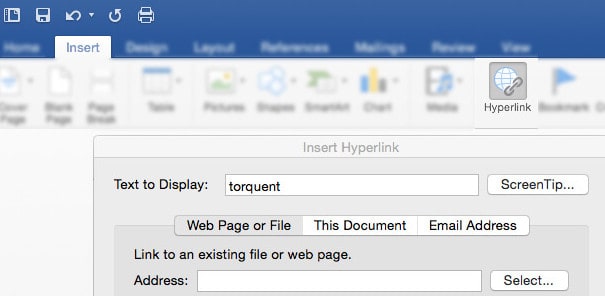
Erstellen Sie einen Hyperlink zu einer PDF-Datei mit Google Text & Tabellen.
Google Docs ist ein Online-Tool zur Bearbeitung von Dokumenten. Sie können es direkt von Ihrem Webbrowser aus aufrufen.
Hier sind die Schritte, um ein PDF-Dokument einfach mit Hyperlinks zu versehen.
1. Sie können mit dem Schreiben des Inhalts Ihrer PDF-Datei in Google Text & Tabellen beginnen, sobald Sie das Word-Dokument geöffnet haben.
2. Markieren Sie dann das Wort oder den Satz, das/den Sie verlinken möchten.
3. Klicken Sie auf das Symbol "Einfügen". Sie können nun einen Hyperlink zu der URL hinzufügen, die Sie hinzufügen möchten. Klicken Sie auf "OK", sobald Sie das getan haben.
4. Konvertieren Sie die Datei schließlich in PDF. Klicken Sie auf "Datei". Wählen Sie "Herunterladen als" und wählen Sie "PDF-Dokument". Dadurch wird der Inhalt in ein PDF-Dokument umgewandelt.
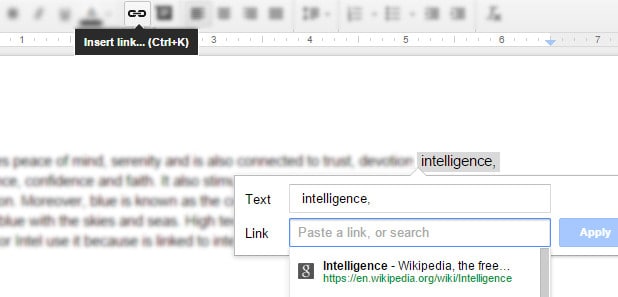
Hinzufügen eines Hyperlinks zu einer PDF-Datei mit Adobe Acrobat.
PDF-Dateien können mit der Adobe Acrobat-Reihe einfach bearbeitet und verwaltet werden. Innerhalb des Programms können Sie jeden Teil des PDFs bearbeiten.
Hier sind die Schritte, die Sie befolgen müssen, um Hyperlinks in eine PDF-Datei einzufügen, nachdem Sie Adobe Acrobat auf Ihrem Windows- oder Mac-Computer installiert haben
1. Starten Sie Adobe Acrobat DC und öffnen Sie die PDF-Datei.
2. Klicken Sie auf Werkzeuge. Wählen Sie PDF bearbeiten. Wählen Sie Link. Wählen Sie dann "Weblink hinzufügen/bearbeiten". Ziehen Sie den Hyperlink dorthin, wo Sie ihn haben möchten.
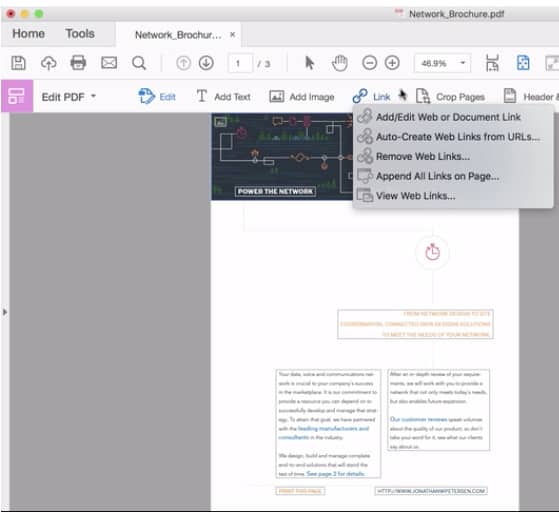
3. Speichern Sie das Dokument. Der Hyperlink wird in der PDF-Datei angezeigt.
Hyperlink zu einer PDF-Datei mit Wondershare PDFelement erstellen
PDFelement von Wondershare ist ein trendiger PDF-Editor. Benutzer können mit Wondershare PDFelement auf Windows und Mac einfach PDF-Dokumente erstellen, bearbeiten, konvertieren und signieren.
Mehrere Dokumente können gleichzeitig verarbeitet werden. Außerdem unterstützt es eine leistungsstarke OCR-Engine, die die Erkennungsrate von Text noch weiter erhöht.
1. PDFelement von Wondershare ist eine Desktop-Anwendung. Die Software muss von ihrer Website heruntergeladen und installiert werden.
2. Starten Sie die Software nach der Installation. Danach klicken Sie auf die Schaltfläche "Datei öffnen" auf der Homepage, um das PDF-Dokument zu öffnen.
Außerdem unterstützt Wondershare PDFelement auch das Ziehen und Ablegen von Dateien.
3. Wählen Sie "Bearbeiten" und klicken Sie auf "Verknüpfung", um dem Text in Ihrer PDF-Datei einen Hyperlink hinzuzufügen. Sie können auch das Aussehen und die Wirkung von Links auf dieser Seite anpassen.
Sobald der Hyperlink der PDF-Datei hinzugefügt wurde, klicken Sie auf "Link setzen", um den Vorgang abzuschließen.
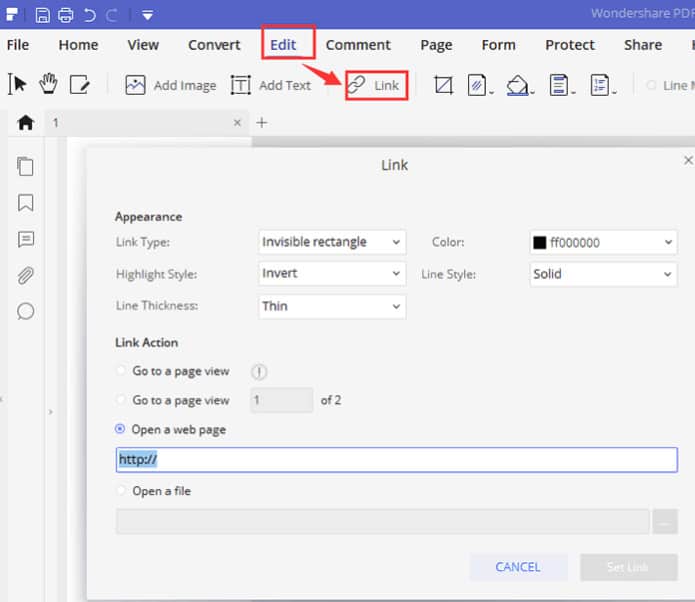
4. Sie können das PDF-Dokument direkt speichern, indem Sie auf "Datei" > "Speichern" klicken, nachdem Sie der PDF-Datei einen Hyperlink hinzugefügt haben.
Wenn Sie die PDF-Datei bearbeiten möchten, können Sie jedes Element des Dokuments ändern.
Mit Cisdem einen Hyperlink zu einem PDF erstellen.
Der PDF Converter von Cisdem leistet hervorragende Arbeit bei der genauen und schnellen Konvertierung von PDFs.
Mit dieser PDF OCR Software für Mac können Sie sowohl native als auch gescannte PDFs in zehn verschiedene Formate konvertieren.
Es konvertiert auch gängige Dokumentformate in bearbeitbare PDF-Dateien. Das Programm unterstützt die Stapelkonvertierung. Außerdem unterstützt es mehr als 200 Sprachen.
Mit diesem Programm können Sie PDFs in Word konvertieren und Hyperlinks hinzufügen. Sogar PDF-Dateien können wieder in das Programm eingefügt werden, um die Größe zu reduzieren, Passwörter hinzuzufügen, usw.
1. Sie müssen Cisdem PDF Converter OCR auf Ihrem Mac installieren.
2. Ziehen Sie die PDF-Dateien in das Konverter-Fenster von Cisdem.
3. Wählen Sie den Seitenbereich. Wählen Sie dann Docx. Sie müssen OCR aktivieren, um gescannte PDFs zu konvertieren.
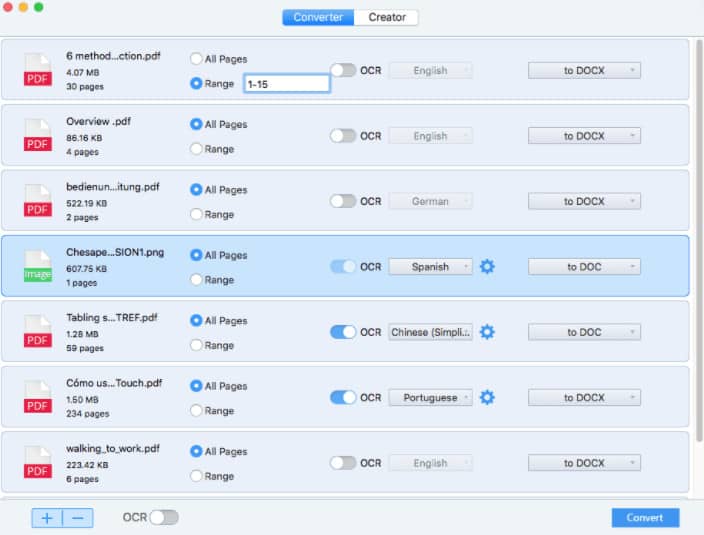
4. Klicken Sie auf Konvertieren, um die PDF-Datei als Word-Dokument zu speichern.
Fügen Sie Hyperlinks hinzu oder bearbeiten Sie das Dokument nach Bedarf. Exportieren Sie den Datensatz als PDF-Datei.
Mit Sejda einen Hyperlink zu einer PDF-Datei hinzufügen.
Mit Sejda können Benutzer PDF-Dateien zusammenführen, konvertieren, teilen, verschlüsseln und andere Aufgaben auf einfache, angenehme und produktive Weise durchführen.
PDF-Dateien können auch in Word, Excel und Bilder umgewandelt werden. Es ist auch möglich, mehrere PDF-Dateien zusammenzuführen. Sie können damit auch Dateien im Stapel konvertieren.
Befolgen Sie die entsprechenden Schritte:
1. Rufen Sie die Sejda-Website auf. Wählen Sie "Alle Werkzeuge". Klicken Sie dann auf "Bearbeiten".
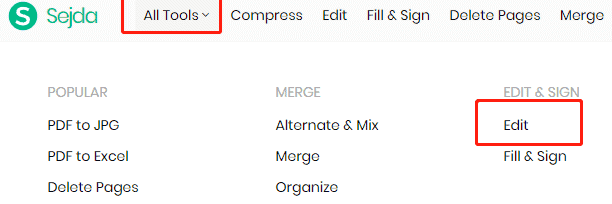
2. Klicken Sie auf "PDF-Datei hochladen". Wählen Sie Dateien von Ihrem Computer aus. Es ist auch möglich, PDF-Dateien von Dropbox oder Google Drive hochzuladen.
3. Wählen Sie einen Bereich auf der Seite aus, den Sie verlinken möchten, indem Sie auf die Schaltfläche "Link" klicken. Geben Sie den URL-Link in das Textfeld ein.
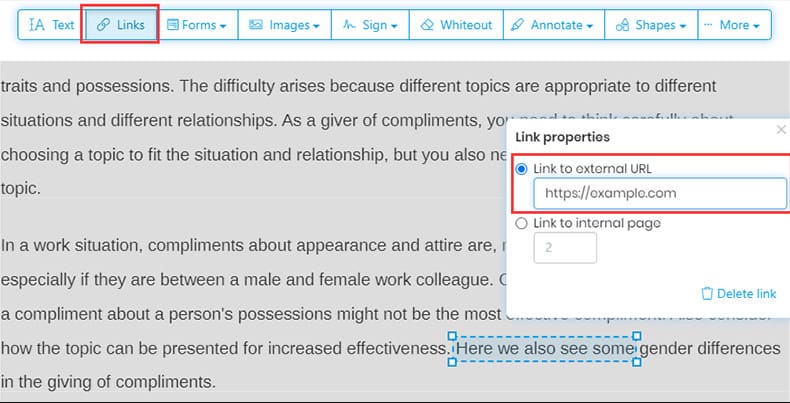
4. Klicken Sie auf die Schaltfläche "Änderungen übernehmen", um die PDF-Datei herunterzuladen. In der Zwischenzeit kann die PDF-Datei auf dieser Seite bearbeitet, gedruckt und zusammengeführt werden.
Einfügen von Hyperlinks in eine PDF-Datei mit PDF Converter PRO.
Sie sollten PDF Converter PRO für die Konvertierung von Windows PDF in Word ausprobieren, wenn Sie Hyperlinks einfügen müssen.
Es kann PDFs aus einer Vielzahl von Dokumenttypen erstellen. Es kann auch PDFs in Word konvertieren.
Führen Sie die folgenden Schritte aus:
1. Holen Sie sich Icecream PDF Converter PRO für Windows und installieren Sie es.
2. Um PDF-Dateien zu konvertieren, ziehen Sie sie per Drag & Drop in die Schnittstelle Von PDF.
3. Wählen Sie Doc als Ausgabeformat.
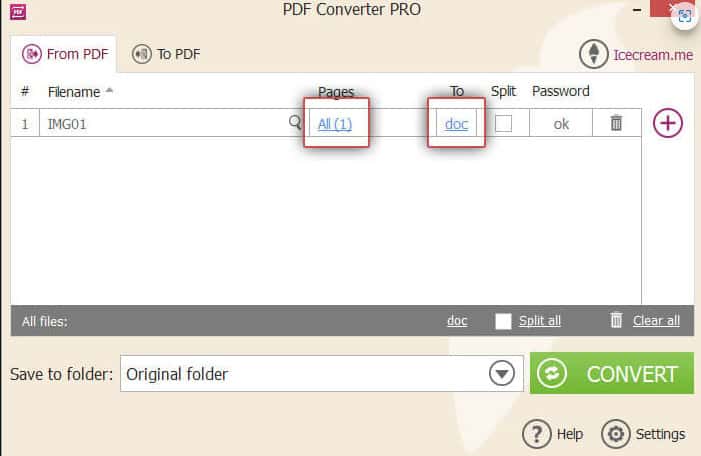
4. Speichern Sie die PDF-Datei zunächst als Word, indem Sie auf Konvertieren klicken.
5. Öffnen Sie dann die Word-Datei, fügen Sie Hyperlinks hinzu oder bearbeiten Sie das Dokument nach Bedarf.
Wählen Sie dann Datei. Exportieren oder als PDF speichern.
Mit PDFescape einen Hyperlink in eine PDF-Datei einfügen.
Sie können PDF-Formulare mit PDFescape lesen und erstellen. Es ist ein Online-PDF-Reader. Sie können PDF-Dokumente und Formulare mit PDFescape online bearbeiten.
Es funktioniert mit Internet Explorer, Firefox, Safari, Chrome und anderen gängigen Browsern.
Folgen Sie den nachstehenden Schritten:
1. Klicken Sie auf "PDF zu PDFescape hochladen", um Ihre PDF-Datei hochzuladen. Sie können auch den URL-Link der PDF-Datei aus dem Internet einfügen.
2. Sie können dann einen Hyperlink zum Text hinzufügen, indem Sie die Schaltfläche "Link" auswählen und ein Kästchen auf den Text ziehen. Fügen Sie den Link ein, den Sie hinzufügen möchten. Klicken Sie dann auf "OK".
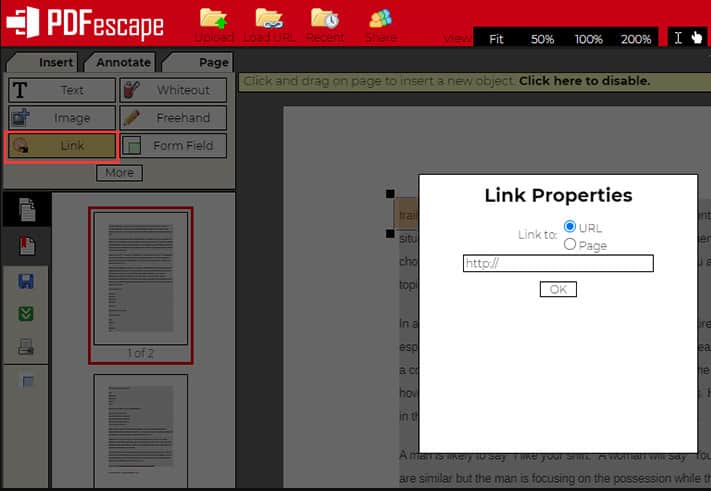
3. Klicken Sie in der seitlichen Symbolleiste auf "Speichern und Herunterladen". Ihr Computer wird die PDF-Datei mit dem Hyperlink herunterladen, nachdem die PDF-Datei gespeichert und heruntergeladen wurde.
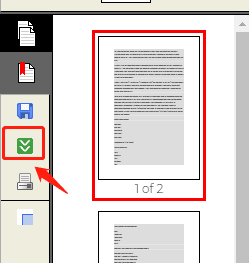
Letzte Worte
Dies ist alles über das Hinzufügen/Erstellen eines Hyperlinks zu einem PDF-Dokument. Wir haben so viele Methoden aufgelistet, mit denen Sie einen Hyperlink in ein PDF-Dokument einfügen können. Wählen Sie die Methode aus, die für Sie am einfachsten ist.